Qué hacer si Spotify no funciona
Con estos cinco trucos podrás solucionar los problemas de Spotify en tu iPhone o iPad.
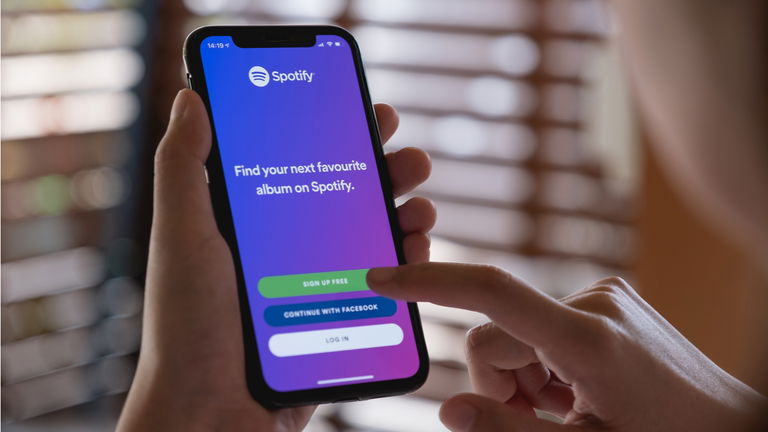
Spotify es una de las aplicaciones más populares para aquellos que aman la música, si no la que más. La app nos permite conocer nueva música de nuestro gusto todos los días gracias a su muy bien desarrollada inteligencia artificial, y se ha hecho muy famosa gracias a su función de crear y compartir playlists de formas muy sencillas. Además, cada final de año podemos acceder a nuestro Spotify Wrapped y ver qué escuchamos y cuánto tiempo lo hicimos. No obstante, a pesar de ser una buena aplicación, no está exenta de problemas, y es que recientemente se probó que Spotify consume demasiada batería en iOS 15. Por eso, hoy te traemos 5 soluciones si tu Spotify ha dejado de funcionar.
Si tu aplicación se crashea cada dos por tres o si algunas funciones a las que usualmente podías acceder han desaparecido, con estos cinco trucos seguro que podrás solucionar lo que sea que esté causando problemas al Spotify de tu iPhone o iPad. Solo sigue las instrucciones:
1. Cierra sesión de todos tus dispositivos y vuelve a iniciar
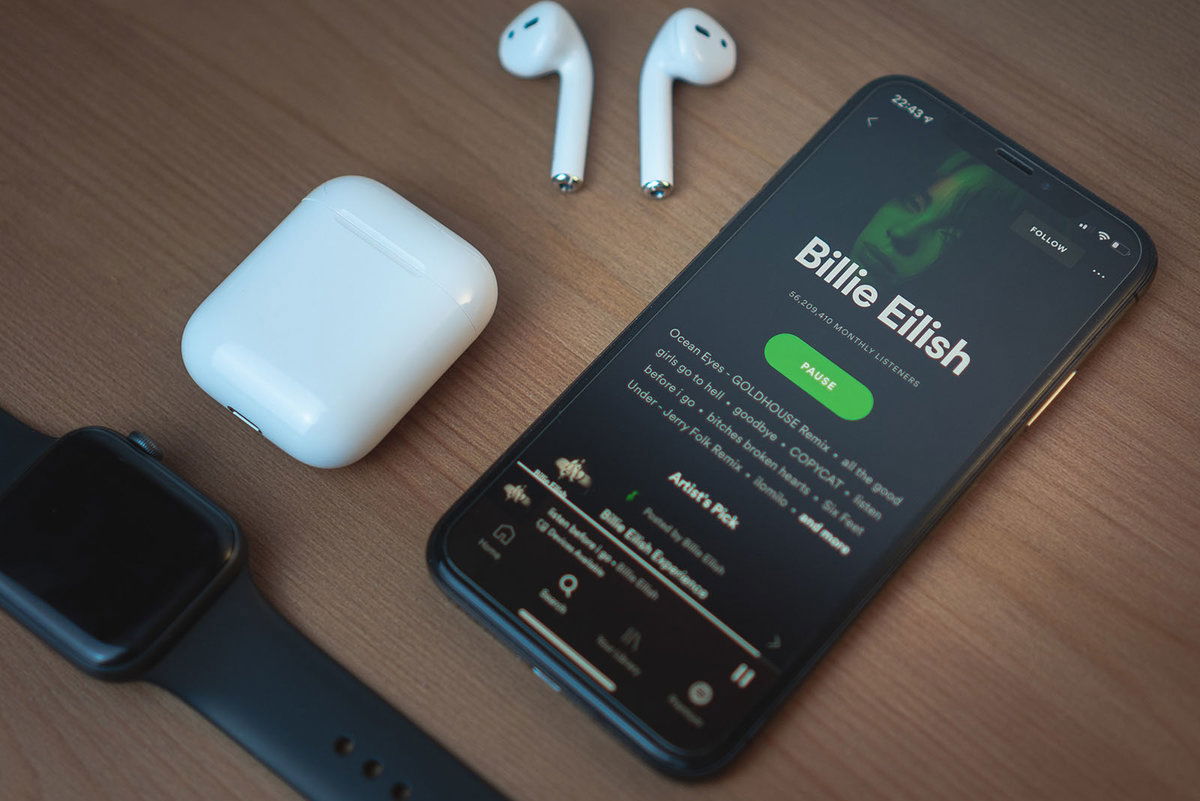
Parece una solución sencilla... y lo es. En muchas ocasiones un simple reinicio a nuestra sesión de Spotify puede solucionar problemas que esté presentando nuestra aplicación, y la mejor parte es que hacerlo es muy sencillo.
- Entra a la web de Spotify desde tu navegador.
- Inicia sesión si todavía no lo has hecho.
- Aquí, toca el icono de tu foto de perfil en la esquina superior derecha para entrar a las opciones de tu cuenta.
- Deslízate hacia abajo hasta el fondo de la página y verás el botón de 'Cerrar mi sesión en todas partes'.
Listo. Ahora solo tienes que ir a tu móvil y volver a iniciar sesión. Prueba a ver si este paso ha logrado solucionar tu problema. En caso de que no sea así, te invitamos a pasar al siguiente.
2. Limpia la caché de Spotify
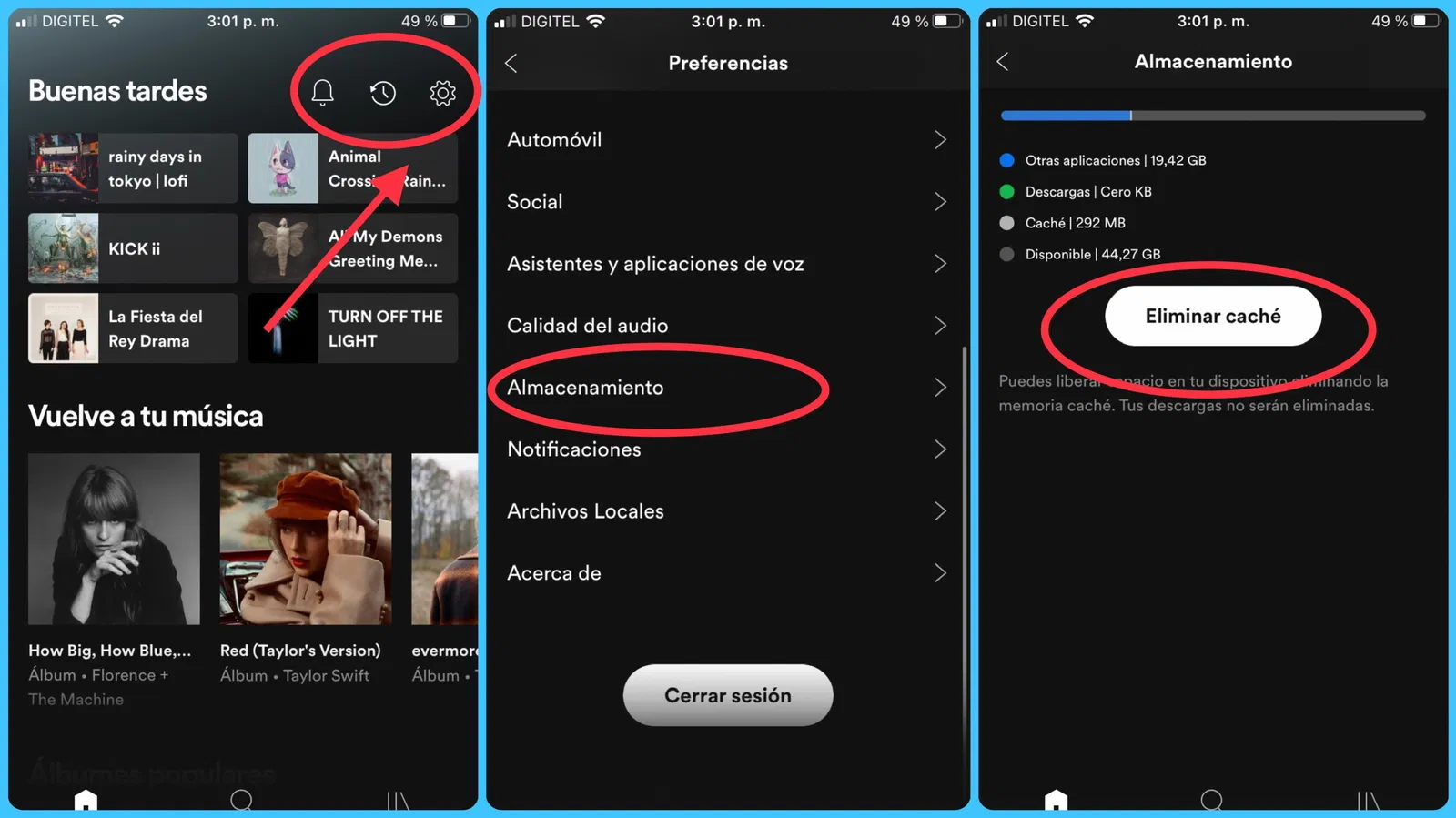
Cómo limpiar la caché de Spotify en iPhone o iPad
Al igual que todas las demás aplicaciones de tu móvil, Spotify suele almacenar una buena cantidad de datos en caché de canciones que has reproducido en el pasado. Por supuesto, esto es beneficioso para el usuario final ya que se ahorra el tiempo de espera a la hora de reproducir canciones, pero también es una cuna de problemas si algo llega a ir mal.
Para limpiar la caché de tu Spotify y solucionar los problemas que puedas estar experimentando -así como también liberar algo de almacenamiento-, sigue estos pasos:
- Abre la app de Spotify en tu iPhone o iPad.
- Toca en el icono de ajustes que aparece en la esquina superior derecha.
- Ve al apartado Almacenamiento.
- Toca en el botón blanco de 'Eliminar caché'.
Probablemente tendrás que esperar un poco cuando intentes reproducir alguna canción escuchada recientemente, pero tranquilo, solo es Spotify almacenando sus datos en caché otra vez. Si esta solución no ha sido para ti, puedes probar una tercera.
3. Actualiza Spotify
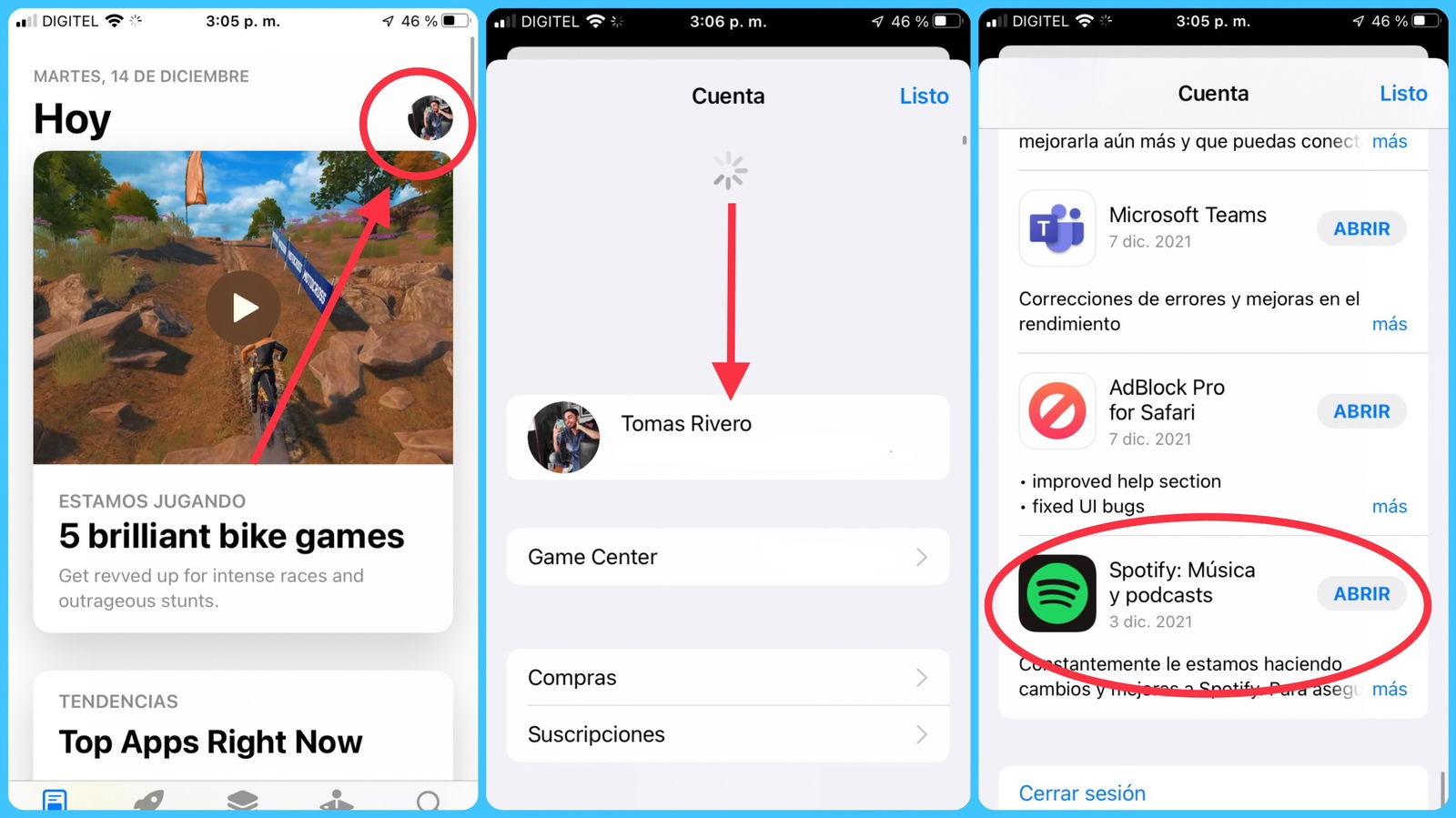
Cómo actualizar Spotify en iPhone o iPad
Otra solución que, aunque suena bastante sencilla, suele ser bastante efectiva para muchos de los problemas que azotan el mundo de las aplicaciones. Si no has actualizado Spotify en un buen tiempo, es probable que tu aplicación pueda volverse inestable, así que sigue estos pasos para chequear si existe una nueva versión e instalarla rápidamente.
- Entra en el App Store de tu iPhone o iPad.
- En cualquiera de las pestañas, toca en el círculo con tu foto de perfil situado en la esquina superior derecha.
- Desliza hacia abajo para refrescar la página.
- Ahora baja y revisa qué aplicaciones requieren actualización.
- Si encuentras a Spotify en esta lista, solo toca el botón 'Actualizar' que se encuentra a un lado, o bien puedes tocar el botón 'Actualizar todas' situado al inicio de la lista.
Una vez se haya instalado la nueva versión, puedes entrar y probar si esto ha ocasionado que el problema se vaya. Si todavía no lo ha hecho, no te preocupes, todavía tenemos algunos trucos bajo la manga.
4. Reinstala la aplicación

Si después de todo esto todavía no has encontrado una solución a tu problema, tal vez la mejor idea sea reinstalar la aplicación. Esto eliminará todos los datos que Spotify ha almacenado en tu iPhone y iPad, así que vendría a ser una versión un poco más radical de eliminar la caché de la aplicación. Por supuesto, una vez reinstales la aplicación, tendrás que volver a descargar todas la música que tenías almacenada anteriormente.
5. Actualiza tu iPhone o iPad
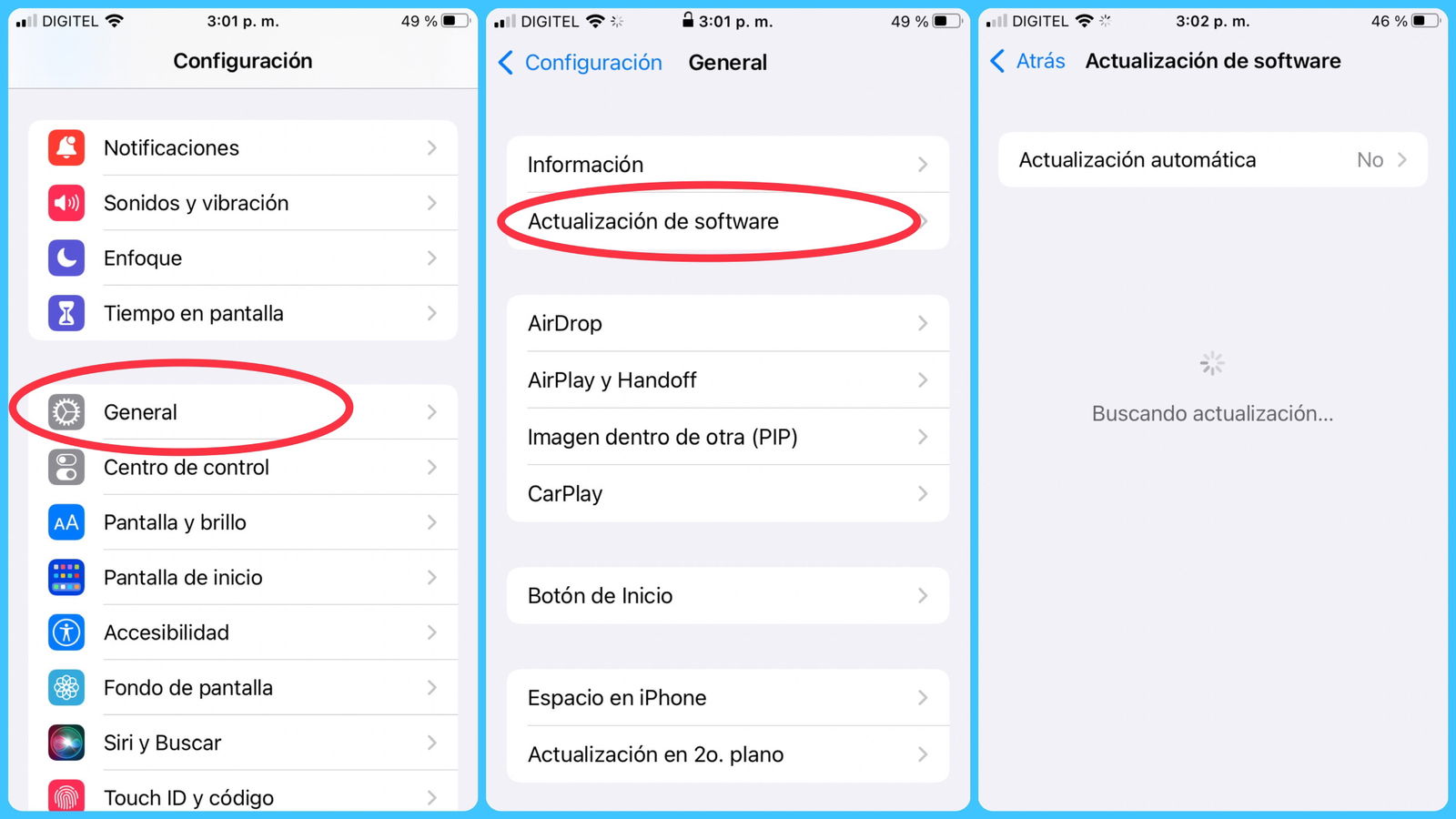
Cómo actualizar tu iPhone o iPad
Si el problema persiste, entonces tal vez no sea culpa de la aplicación, sino de la versión de tu dispositivo móvil. Para esto, es necesario que actualices tu iPhone o iPad a la última versión disponible. Recientemente ha sido lanzada iOS 15.2, y te dejamos las 5 novedades más importantes de esta nueva versión.
Para actualizar tu versión de iOS o iPadOS, solo haz lo siguiente:
- Ve a la app Configuración.
- Entra en General.
- Debajo de Información, toca en Actualización de Software.
- Espera a que el sistema busque actualizaciones. En caso de encontrarla, toca en 'Descargar e instalar' y sigue las instrucciones en pantalla.
Una vez se haya actualizado el sistema operativo de tu iPhone o iPad, muy probablemente el problema se haya solucionado. Además, tendrás muchas novedades en tu dispositivo móvil,
Esperamos que estos pasos te hayan sido de utilidad a la hora de solucionar tus problemas con Spotify. La aplicación recientemente lanzó su compatibilidad con el reloj inteligente de Apple, y ya puedes escuchar Spotify en el Apple Watch sin llevar tu iPhone encima. Además, hace poco descubrimos una app que transforma los enlaces de Spotify a Apple Music y viceversa, por lo que ya no tendrás excusa para no escuchar las canciones que te envían tus amigos.
Puedes seguir a iPadizate en Facebook, WhatsApp, Twitter (X) o consultar nuestro canal de Telegram para estar al día con las últimas noticias de tecnología.